在现代社会中手机已经成为了我们日常生活中必不可少的工具之一,我们常常使用手机来进行各种操作,比如浏览网页、收发邮件、编辑文档等等。而在手机中,WPS是一款非常常用的办公软件,尤其是其中的Word文档功能。有时候我们会遇到需要快速查找文字的情况,比如我们想要找到某个特定的内容或者关键词。手机WPS中的Word文档如何进行快速的内容查找呢?接下来我将为大家介绍一些方法和技巧,帮助大家更加高效地查找文字内容。
手机wps中word文档怎么查找内容
具体步骤:
1.打开手机wps,点击一个word文档打开
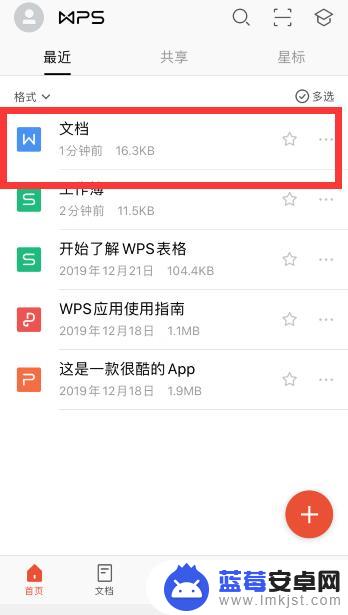
2.点击左下角“工具”
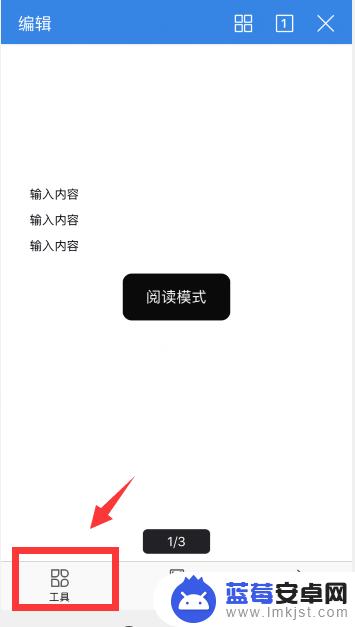
3.点击“查看”选项
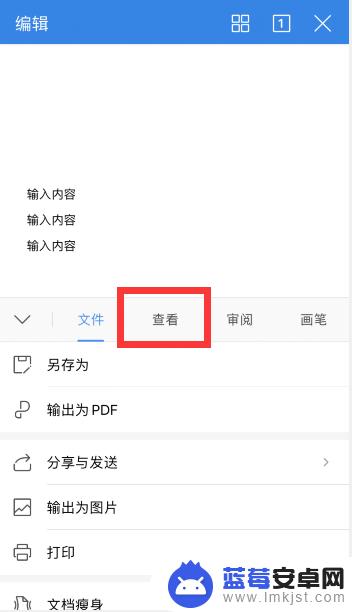
4.点击“查找”
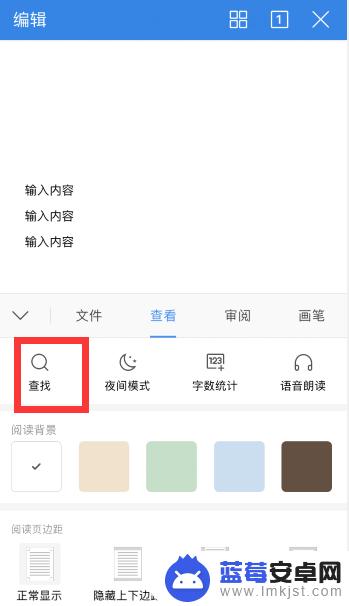
5.然后在顶部搜索框中输入关键词,点击右下角“搜索”
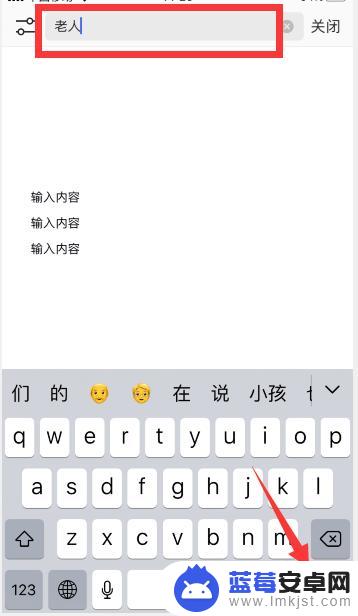
6.就可以快速定位到“老人”词语所在的段落了
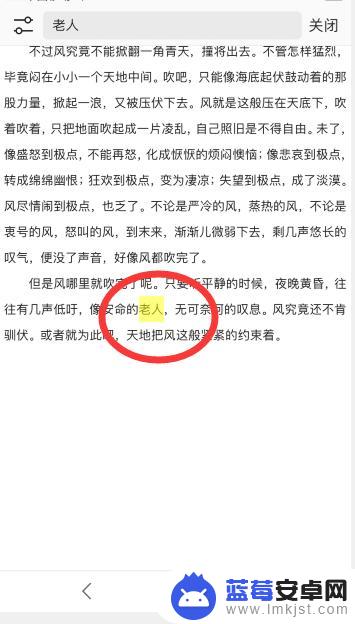
7.总结
1、打开手机wps,点击一个word文档打开
2、点击左下角“工具”,点击“查看”选项,点击“查找”
3、然后在顶部搜索框中输入关键词,点击右下角“搜索”,就可以快速定位到“老人”词语所在的段落了
以上就是手机文档内容如何快速查找文字的全部内容,如果您遇到相同问题,您可以参考本文中介绍的步骤来进行修复,希望这些信息能够对您有所帮助。












